Windows10系统之家 - 安全纯净无插件系统之家win10专业版下载安装
时间:2017-09-28 16:00:34 来源:Windows10之家 作者:huahua
windows10系统怎么开启蓝牙?很多朋友都想使用这个蓝牙功能,如果你想用蓝牙功能前提条件是你的电脑必须具备支持蓝牙,进入win10设备管理器,看看里面有没蓝牙设备,如果有,则说明电脑带有蓝牙功能,反之则不带有蓝牙功能。下面介绍windows10系统怎么开启蓝牙。
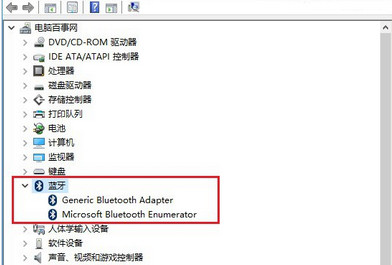
1、在Win10任务栏左侧的搜索框中,搜索“蓝牙”,点击顶部的“蓝牙设置”
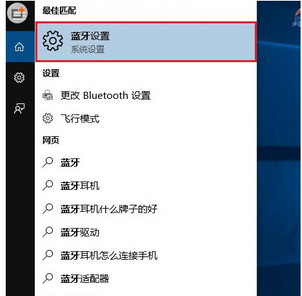
2、之后就可以进入到win10蓝牙设置界面了,在这里就可以去搜索一些附件的蓝牙设备,进行配对或者进行关闭等#f#
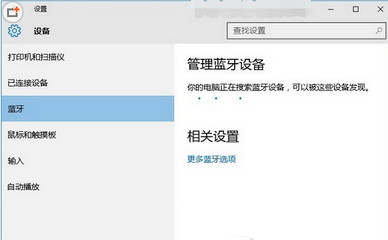
以上就是windows10系统怎么开启蓝牙的介绍了,觉得还可以,有帮助的朋友可以收藏起来参考下,希望可以帮到你,更多今精彩内容敬请参考查看。
热门教程
热门系统下载
热门资讯





























